ChatGPTの神業!文章指示のみでExcel VBA自動化!
金型設計のプロセスでは、部品の種類や数量を正確に管理することが不可欠です。例えば、異なる種類の部品が混在している場合、それらをサイズ順に整理し、集計する必要があります。
今回は文章指示のみでExcel VBAプログラムを実装する方法をご紹介します。以下は簡単な使用例ですが、ぜひお試しください。
混在しているネジの種別や数を集計し、サイズ順に並べ替えたいとします。
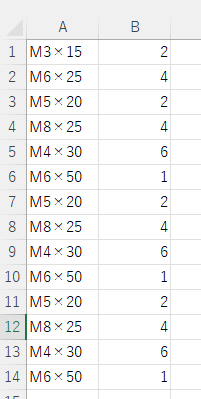
「A列が同じ文字列ならB列の個数を対応させてA列を対応させた文字列は消してください。 その後、A列を小さい順に並べる。このVBAを作ってください。」
とお願いしてみます。こんなに不自然な表現でも、ChatGPTはちゃんと意味を読み取ってくれます。
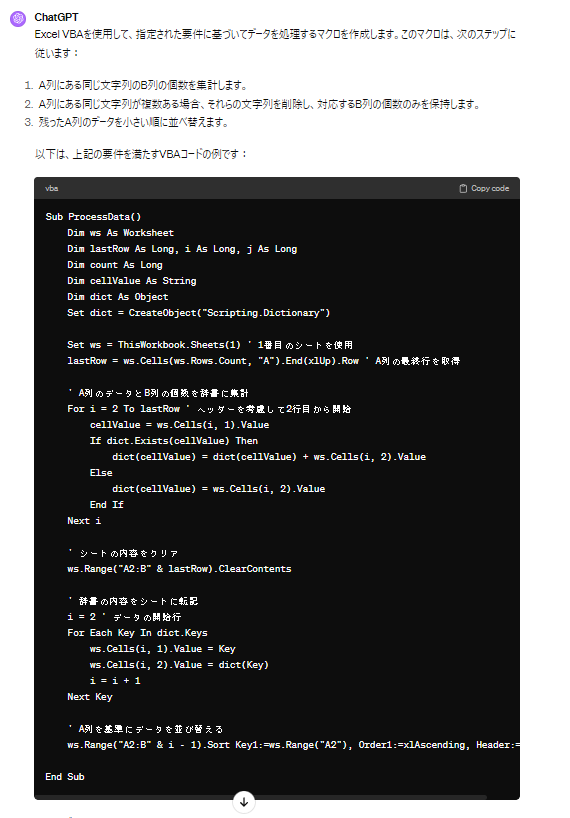
Excel VBAプログラムをコピーします。
- Excelを開きます。
- VBAエディターを開く: ショートカットキー Alt + F11 を使用するか、リボンから [開発] タブを選択し、[Visual Basic] ボタンをクリックします。もし開発タブが表示されていない場合は、Excelのオプションで開発者タブを表示する設定を有効にする必要があります。
- 新しいモジュールを挿入: VBAエディターの左側にあるプロジェクトエクスプローラーで、編集したいExcelファイル(VBAでいう「プロジェクト」)を選択します。メニューバーから [挿入] > [モジュール] を選択して、新しいモジュールをプロジェクトに追加します。
- コードを貼り付ける: 新しく追加されたモジュールをダブルクリックして開き、そこにVBAプログラム(コード)を貼り付けます。
- コードを保存し、実行する: コードを貼り付けた後、Ctrl + S を押してプロジェクトを保存します。コードを実行するには、適切なサブルーチン(Sub)や関数(Function)の上で右クリックして [実行] を選択するか、適切なショートカットキーまたはボタンを使用します。
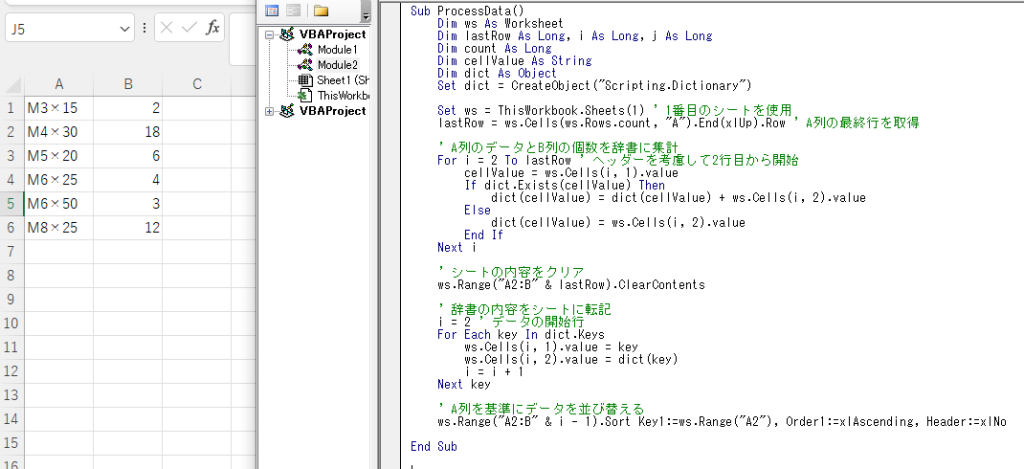
たったこれだけの作業で問題なくプログラムが実行されました。
文章の指示のみでExcelのVBAを作成する方法を紹介しました。この方法を使えば、プログラミングの知識がなくても、Excelの業務を自動化できます。ChatGPTは、質問や指示に応じて、適切なVBAのコードを返してくれます。また、コードの修正やエラーの対処法も教えてくれます。
面倒な作業はChatGPTを使ってどんどん自動化していきましょう。

